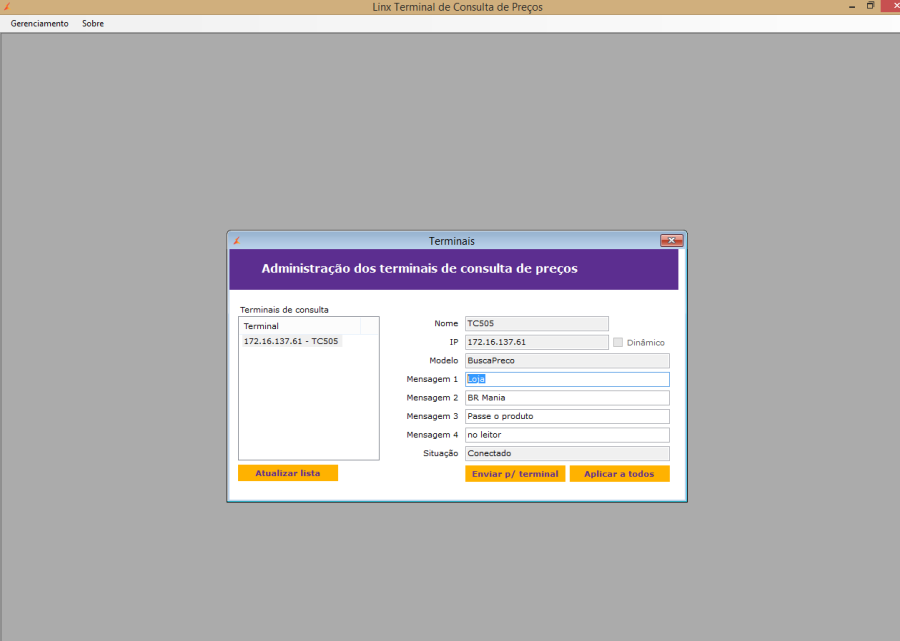...
| Painel | ||||||||
|---|---|---|---|---|---|---|---|---|
| ||||||||
|
1. Conceito
O sistema Seller WEB passa disponibilizar a utilização de um módulo de terminais de consulta de preços possibilitando que scanners homologados sejam instalados nas lojas físicas e os clientes possam de forma rápida e fácil consultar o preço dos produtos cadastrados no sistema Seller WEB.
1.1 Glossário
“aspas” = Faz referência a uma mensagem do sistema ou um processo dentro do sistema.
Itálico = Faz referência a uma tela, coluna, linha, aba.
<divisa> = Faz referência a uma tecla no teclado, um botão virtual, nome genérico de um arquivo
> = Faz referência a uma sequência de ações/cliques dentro do sistema.
Negrito = Faz referência a uma palavra ou trecho de muita relevância, um campo, filtros ou seção.
Link = Referencia uma página no Share.
2. Premissas
Para o correto funcionamento do sistema deverão somente ser utilizados terminais homologados pela Linx. Os modelos atualmente aptos a funcionarem com o sistema são da marca Gertec, modelos: Busca-Preço, TC 505 e TC 506. Também é necessário que o cliente possua um computador que atenda aos requisitos mínimos exigidos para o funcionamento do sistema, sendo eles, sistema operacional Windows Vista SP 2 ou mais recente, processador de 1 GHz ou mais rápido, 2GB de memória RAM ou mais e espaço em disco disponível 10GB ou superior.
Também é indispensável a instalação do Microsoft .NET framework 4.5 e a existência de algum usuário com privilégios de administrador local.
Também é necessário possuir infraestrutura de rede (cabos ou WiFi) e o computador que terá o módulo de terminal de consulta instalado deverá ter acesso à internet, mais especificamente aos sites do domínio sellercorp.com.br, nas portas 80 e 8080.
Antes da primeira utilização, os dispositivos físicos dos terminais de consulta de preços (scanners) deverão ser corretamente configurados conforme orientações disponíveis no site do fabricante (www.gertec.com). Esta configuração é de responsabilidade do cliente.
3. Configurações
3.1 Gerais
Na máquina onde foi instalado o aplicativo Linx Terminal de Consulta de Preços, será possível acessar as configurações, através do atalho "Linx Terminal de Consulta de Preços", criado na área de trabalho e no menu iniciar do Windows.
Ao abrir o aplicativo serão apresentados dois menus principais, "Gerenciamento" e "Sobre". No menu "Gerenciamento" será possível realizar as configurações do aplicativo para integração com o Seller WEB, a configuração dos terminais de consulta e consulta dos produtos disponibilizados pelo aplicativo.
Instalador Linx Terminal de Consulta de Preços_1.0.0.0.rar
...
| Dica | ||
|---|---|---|
| ||
Apesar da não-obrigatoriedade indicada pelo fabricante dos terminais homologados (Gertec), recomenda-se que o computador no qual o serviço Windows for instalado, tenha IP fixo e não dinâmico. Essa recomendação se dá pelo fato de que, no terminal de consultas, o servidor é configurado unicamente pelo endereço IP e caso este endereço seja alterado de forma dinâmica pelo servidor DHCP da rede, os terminais de consulta de preços poderão ficar inoperantes. |
3.2 Terminais
Acessar o aplicativo Linx Terminal de Consulta de Preços através do atalho criado na área de trabalho, acessar o menu: Configurações > Terminais será apresentada a tela para consulta dos terminais. Os terminais que estiverem devidamente configurados, permitirão que suas mensagens de exibição sejam alteradas. A configuração de rede dos terminais é de responsabilidade do cliente e deve ser realizada em cada terminal.
Ao acessar a tela Configurações > Terminais, será possível verificar os terminais existentes e configurados na rede. Caso não esteja visível algum terminal recentemente configurado, é possível forçar a busca dos terminais através do botão "Atualizar lista".
Ao clicar em algum dos terminais apresentados na lista, serão apresentadas as configurações do terminal no lado direito da tela, permitindo que sejam alteradas as mensagens 1, 2, 3 e 4. É permitido aplicar as configurações a todos os terminais através do botão "Aplicar a todos" ou aplicar somente ao terminal selecionado através do botão "Enviar p/ terminal". Essa alteração leva alguns segundos para ser efetuada nos terminais.
Obs.: Os terminais poderão trabalhar com IP fixo ou dinâmico obtido de um servidor DHCP caso a rede possuir um. Neste caso a informação "IP do terminal" não poderá ser alterada.
Após devidamente configurados os terminais e ajustadas as mensagens de exibição no terminal, o(s) terminal(is) estará(ão) pronto(s) para operar. Ao realizar a consulta em um dos terminais com produto que tenha código EAN válido e com status ativo ou inativo em operação, será apresentada a mensagem com a descrição do produto e o preço unitário do mesmo. Caso o produto não esteja cadastrado ou esteja com status "inativo fora de operação", será apresentada mensagem informando que o produto não foi localizado.
4. Funcionalidade
Na tela de produtos disponível em: Gerenciamento > Produtos, será possível realizar a consulta de produtos disponibilizados pelo aplicativo Linx Terminal de Consulta de Preços, bem como realizar a pesquisa por descrição ou código.
Os produtos disponibilizados pelo aplicativo Linx Terminal de Consulta de Preços serão somente os configurados como "ativo" e "inativo em operação" no cadastro de produtos do Seller WEB. Não serão disponibilizados produtos configurados como "Não permite venda" e "Inativo fora de operação".
Essa tela possui o botão "Atualizar Todos" que tem com função forçar a atualização dos produtos e seus preços, realizando a consulta no sistema WEB e atualizando a lista no aplicativo.
...